ユーザーズガイド PANASONIC BF-326P
Lastmanualsはユーザー主導型のハードウエア及びソフトウエアのマニュアル(ユーザーガイド・マニュアル・クイックスタート・技術情報など)を共有・保存・検索サービスを提供します。 製品を購入する前に必ずユーザーガイドを読みましょう!!!
もしこの書類があなたがお探しの取扱説明書・マニュアル・機能説明・回路図の場合は、今すぐダウンロード。Lastmanualsでは手軽に早くPANASONIC BF-326Pのユーザマニュアルを入手できます。 PANASONIC BF-326Pのユーザーガイドがあなたのお役に立てばと思っています。
PANASONIC BF-326PのユーザーガイドをLastmanualsがお手伝いします。

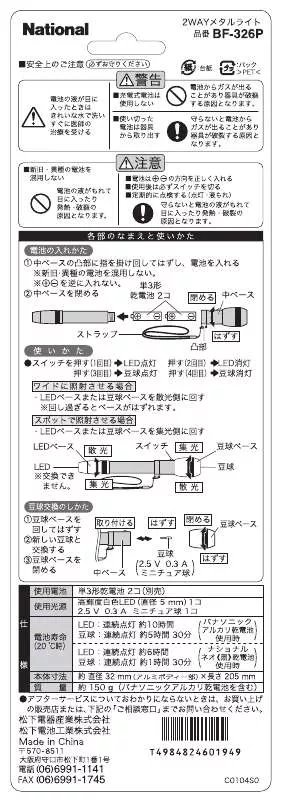
マニュアル抽象的: マニュアル PANASONIC BF-326P
詳しい操作方法はユーザーガイドに記載されています。
[. . . ] [. . . ] If this was due to the system not responding, or if the system was shut down to protect data, you might be able to recover by choosing one of the Safe Mode configurations from the menu below: (Use the arrow keys to highlight your choice. )
• セットアップの進行状況により、 画面のメッセージが変わります。
電源を入れてから、この画面が 終了するまで約 7 分かかります。
電源を入れてから、ここま で約 10 分 ( 入力時間などを 除く )かかります。
これで Windows 7 の セットアップは完了です。
Safe Mode Safe Mode with Networking Safe Mode with Command Prompt Start Windows Normally
Seconds until the highlighted choice will be selected automatically:XX Description: Start Windows with its regular settings.
左のような画面が表示された場合は、 [Start Windows Normally] を選ん でも 「 Windows のセットアップ 」 画 面が表示されず、先に進めません。 右側の上に記載の 「 ●セットアップ でエラーが発生した場合 」 の手順を 行ってください。
「 Windows のユーザー名に使用する文字の制限について 」
ユーザー名を設定するときは、次の文字を使用しないでください。 @、&、CON、PRN、AUX、CLOCK$、NUL、COM1 〜 COM9、LPT1 〜 LPT9、全角文字 ( 例えば、 漢字、ひらがな、全角カタカナ、全角英数など ) 、半角スペース 特に 「@」 を含んだユーザー名を設定すると、パスワードを設定していなくてもログオン画面でパスワードの入力 が求められます。空白でログオンしようとしても 「 ユーザー名またはパスワードが正しくありません 」 と表示さ れ、ログオンできなくなります。ログオンできない場合は、Windows の再インストールが必要になります。
ENTER=Choose
Aptio セットアップユーティリティ - Copyright (C) 20XX American Megatrends, Inc.
セットアップ中に予期しないエラーが発生した場合の
情報
メイン
詳細
起動
セキュリティ
終了 スタートアップの問題の修復、 診断の実行、システムの復元の ためのシステム回復ツールの一 覧を表示します。
再インストール ( ハードディスクの復旧 )手順
( Windows 7 用 )
この手順は、ハードディスク内にあるリカバリー領域のデータを使って Windows を再インストールする手順です。 ( ハードディスクリカバリーと呼ばれます )
設定を保存して再起動 設定を保存しないで再起動 保存オプション 設定を保存する 設定を戻す デフォルト設定
3
7
→←: 画面の選択 ↑↓: 項目の選択 Enter: 選択 F5/F6: 値の変更 F1: 一般のヘルプ F9: デフォルトの設定 F10: 保存して再起動 Esc: 終了
デバイスを指定して起動 PO: XXXXXXXX XXXXXXXXXXX ▼ ▼ コンピューターの修復 診断ユーティリティ
Windows 7 のセットアップが正常に終了した場合、 この面の操作は不要です。
[ はい ] をクリックします。
Version X. XX. XXXX. Copyright (C) 20XX American Megatrends, Inc.
お願い
● ここでは、Windows 7 のセットアップに失敗したときの再インストール ( ハードディスクの ※3 復旧 )手順について説明します。再インストールが完了するまで約 15 分 ( 入力時間などを 除く )かかります。 ( 再インストールの後は表面の Windows のセットアップ ( 約 20 分 )を 行う必要があります ) 時間に余裕を持ち、絶対に途中で電源を切らないでください。再インストールの途中で電源を 切ると、修理が必要になることがあります。 ※3 フラッシュメモリードライブ搭載モデルをお使いの場合、再インストールの所要時間は半分 になります。
で [ コンピューターの修復 ] へ移動し、 を押します。 「 Windows を起動しています 」 というメッセー ジが表示されます。
8
4
モデルによって選択する OS が異なります。下記を ご覧のうえ、OS を選択して [OK] をクリックします。 ①お使いのパソコンの品番を確認する 品番は、パソコン底面の Panasonic ロゴの近く に記載されています ( 例:CF‑XXXXXXXR ) 。 ⬆ この末尾を確認してください。 ② 「 インストール OS 」 を確認する • 末尾が 「R」 のモデル 『 取扱説明書 基本ガイド 』 の 「 仕様 」 に記載の 「 インストール OS 」 と同じ OS を選んでください。 • 末尾が 「C」 、 「P」 、 「S」 、 「U」 のモデル 『 取扱説明書 準備と設定ガイド 』 の 「 仕様 」 に 記載の 「 インストール OS 」 と同じ OS を選ん でください。 確認の画面が表示されますので、[OK] をクリック してください。手順 9 の画面が表示されるまで数 分かかります。そのままお待ちください。
[Windows を再インストールする。] をクリッ クし、[ 次へ ] をクリックします。
AC アダプターを接続して再インストール ( ハードディスクの復旧 )を 始めましょう。
開始時刻: 時 分
5
電源を入れます。
Aptio セットアップユーティリティ - Copyright (C) 2XXX American Megatrends, Inc. 情報 メイン 詳細 起動 セキュリティ 終了 [Japanese] CF-XXXXXXXXX 0000000000 XXXXXXX XXXXX XXXX XXXXX @ 0. 00GHz 0. 00 GHz 0000 MB (XXXX) XXXX MB XXX GB (XXXX XXX) VXXXXXXXXX VXXXXXXXXX X. X. X. XXXX XXXXXXX
言語(Language) 製品情報 機種品番 製造番号 システム情報 プロセッサータイプ プロセッサースピード メモリーサイズ 使用可能メモリー ハードディスク BIOS情報 BIOS 電源コントローラー Intel(R) ME ファームウェア アクセスレベル
1
2
内容を読み同意してください。 [ はい、上記の条文に同意します。処理を続けま す。] をクリックし、[ 次へ ] をクリックします。 同意しない場合は、再インストールをすること ができません。
9
Press F2 for Setup / F12 for LAN
Version X. XX. XXXX. Copyright (C) 20XX American Megatrends, Inc.
「 Panasonic 」 起動画面が表示されている間に または を押します。
を押して上段のタブを [ 終了 ] へ移動します。
6
再インストール終了のメッセージが表示されます。 [OK] をクリックしてください。 パソコンの電源が切れます。 表面のセットアップの手順 1 から行ってください。
• 本書では、次の OS を 「 Windows 」 または 「 Windows 7 」 と表記します。 • Windows® 7 Professional 32 ビット 正規版 (Service Pack 1 適用済み ( ) 日本語版 ) • Windows® 7 Professional 64 ビット 正規版 (Service Pack 1 適用済み ( ) 日本語版 ) • Windows® 7 Home Premium 32 ビット 正規版 (Service Pack 1 適用済み ( ) 日本語版 ) • Windows® 7 Home Premium 64 ビット 正規版 (Service Pack 1 適用済み ( ) 日本語版 ) • Microsoft とそのロゴ、Windows、Windows ロゴ、Outlook は、米国 Microsoft Corporation の米国およびその他の国 における登録商標です。
[[1] ハードディスク全体を工場出荷状態に戻 す。] をクリックし、[ 次へ ] をクリックします。
再インストール終了後、 表面の「 Windows 7 セットアップについてのお願い」 の手順に従って Windows を セットアップしてください。 [. . . ] [. . . ]
PANASONIC BF-326Pダウンロード上のご注意
Lastmanualsはユーザー主導型のハードウエア及びソフトウエアのマニュアル(ユーザーガイド・マニュアル・クイックスタート・技術情報など)を共有・保存・検索サービスを提供します。
お探しの書類がなかったり、不完全だったり、言語が違ったり、モデル名や言語が説明と違う場合など、いかなる場合でもLastmanualsはその責を負いません。またLastmanualsは翻訳のサービスもしていません。
規約に同意して「マニュアルをダウンロード」をクリックすればPANASONIC BF-326Pのマニュアルのダウンロードが開始されます。
